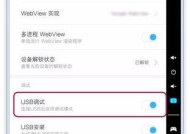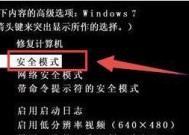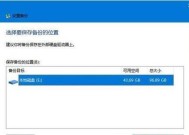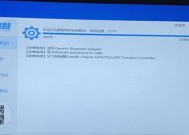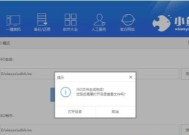Win7系统U盘安装教程图解(简单易懂的步骤指导)
- 家电知识
- 2025-01-12
- 32
- 更新:2024-12-19 18:27:12
Win7系统作为一款经典的操作系统,被广泛应用于各个领域。为了更方便地安装Win7系统,很多用户选择使用U盘进行安装。本文将以图解的方式详细介绍Win7系统U盘安装的步骤,帮助读者轻松完成安装。
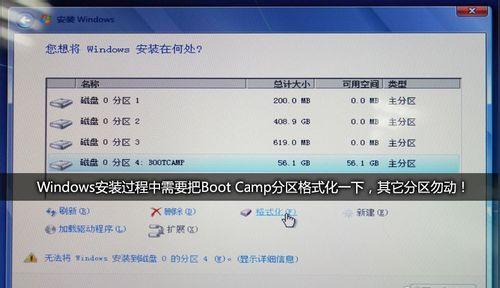
准备工作
在进行Win7系统U盘安装前,需要准备一台电脑、一个U盘(容量不小于8GB)以及一个Win7系统的镜像文件(ISO格式)。确保电脑和U盘的连接稳定,并保证电脑上的重要数据已备份。
制作启动U盘
将U盘插入电脑,打开U盘中的所有文件并备份至电脑。下载并安装一个名为Rufus的U盘启动制作工具。打开Rufus软件后,选择正确的U盘和Win7系统镜像文件,并进行格式化和创建启动项。

设置电脑启动顺序
重启电脑并进入BIOS设置界面,找到“启动顺序”或“Boot”选项,并将U盘设为第一启动项。保存设置后退出BIOS,电脑将会以U盘为启动介质。
开始安装
电脑重新启动后,系统将自动进入Win7安装界面。在此界面选择语言、时区和键盘布局等设置,然后点击“下一步”继续。
许可协议
阅读并同意Win7系统的许可协议,然后点击“下一步”继续安装过程。

选择安装类型
根据个人需求选择“自定义安装”或“快速安装”,点击“下一步”。
磁盘分区
对硬盘进行分区,可以选择对已有分区进行格式化或创建新的分区。选择完成后,点击“下一步”。
系统安装
系统开始安装过程,这个过程可能需要一段时间,请耐心等待。
重启电脑
安装完成后,系统将要求重启电脑。拔出U盘并点击“重启”按钮。
系统设置
电脑重新启动后,按照提示进行Win7系统的初始设置,包括语言、用户名和密码等信息。
安装驱动程序
根据电脑硬件配置,安装相应的驱动程序。可以通过设备管理器查看缺失的驱动,并从官方网站下载并安装。
更新系统
通过WindowsUpdate功能,及时更新系统补丁和驱动程序,以保证系统的稳定性和安全性。
安装常用软件
根据个人需求,安装一些常用软件,如办公套件、浏览器、音视频播放器等,以满足日常使用需求。
个性化设置
根据个人喜好,对系统进行个性化设置,如更换壁纸、调整屏幕分辨率等。
完成安装
经过以上步骤,你已成功完成Win7系统的U盘安装。现在你可以享受Win7系统所带来的便捷和稳定。
通过本文所提供的Win7系统U盘安装教程,读者可以轻松掌握U盘安装Win7系统的步骤。简单易懂的图解指导让安装过程更加清晰明了。希望本文能为需要安装Win7系统的用户提供帮助和指导。